İlan
RetroPie'yi yüklemek istiyor ancak mevcut Raspbian projelerinizi ve ortamınızı kaybetmek istemiyor musunuz? Çift önyükleme fikrine meraklı değil misiniz? Cevap RetroPie'yi Raspbian'da bir uygulama olarak kurmaktır. Aslında, bu kadar basit, neden daha önce böyle yapmadığınızı merak edeceksiniz.
Her Zaman Özel Bir Disk Görüntüsüne İhtiyacınız Yok
Raspberry Pi kullanıcılarına bilgisayarları için tek bir işleve sahip olma fikri satıldı. Bu tek işlev genellikle kullanıcıların her büyük proje için yeniden yüklemeleri için teşvik edilen Raspbian dağıtımdır. Bu sadece SD kartınızın ömrünü azaltmakla kalmaz, aynı zamanda gereksizdir.
Raspberry Pi destekleyebilir USB aygıtlarından önyüklemeve hatta birden fazla işletim sistemi kurmak BerryBoot Kullanarak Ahududu Pi Nasıl Çift ÖnyüklemeRaspberry Pi'nize birden fazla işletim sistemi kurmak ister misiniz? Çift önyükleme cevaptır ve BerryBoot bunun için en iyi araçlardan biridir. Daha fazla oku bir HDD'de BerryBoot aracılığıyla.
Kısacası, Raspberry Pi'nin 2012'de ortaya çıkmasından bu yana işler devam etti. Özel disk görüntüleri Pi tabanlı retro oyun projeleri için yararlı olabilir, ancak daha çok yönlü bir deneyim istiyorsanız, Raspbian Stretch yeterlidir. Biz zaten baktık
Raspbian Kodi nasıl kurulur Raspberry Pi Media Center: Raspbian'da Kodi KurulumuRaspberry Pi'nizi bir medya merkezine dönüştürmek istiyorsanız, ancak yalnızca bir microSD kartınız varsa, Kodi'yi Raspbian'a yüklemek için bir yol var. Daha fazla oku , RetroPie'yi nasıl kuracağınızı ve yapılandıracağınızı öğrenelim.İhtiyacınız Olanlar
Bir Raspberry Pi projesi için her zaman olduğu gibi, güvenilir bir güç kaynağına, bir microSD karta (önceden yüklenmiş Raspbian Stretch ile en az 8GB) ve bir HDMI kablosuna ( dokunmatik ekran).

Ayrıca yönlendiricinize bir Ethernet kablosu bağlantısı (veya Wi-Fi bağlantısı), bir klavye ve fare ve bir oyun kumandası gerekir. Bunları bağlı tutup tutmamanız, oynamak istediğiniz oyun türüne bağlı olacaktır.
Gerçekten de, çok özel bir oyun türüyle (Commodore 64 için piyasaya sürülenler gibi) ilgileniyorsanız, ihtiyacınız olan tek şey bir klavye ve iki düğmeli oyun çubuğu olacaktır.
Raspbian'ı RetroPie'yi Yüklemek için Yapılandırma
Başlamak için Raspberry Pi'nizi başlatın ve yerel ayarları değiştirin. Bu komut satırında aşağıdakiler kullanılarak yapılabilir:
sudo raspi-yapılandırmaİşte, Yerelleştirme Seçenekleri> Yerel Ayarı Değiştir seçin ve menüde ilerlemek için tr_TR.UTF-8 UTF-8 seçeneği. seçmek tamam onaylayın ve değişiklik yapılırken bekleyin.
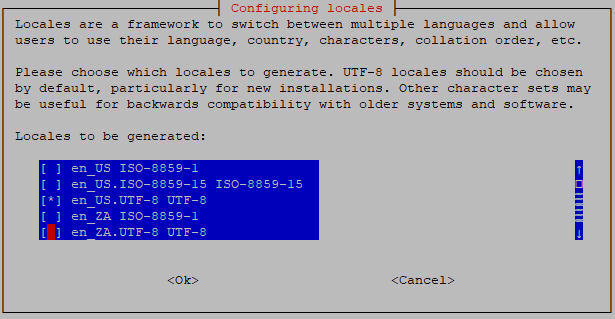
Ardından, Raspberry Pi'yi şu şekilde yeniden başlatın:
sudo yeniden başlatmaMasaüstünü kullanmayı tercih edebilirsiniz Raspberry Pi Yapılandırma Aracı, kullanılabilir Tercihler Menü. Bu durumda, yerelleştirme sekmesini seçin Yerel Ayarlave en_US.UTF-8 karakter seti. Yeniden başlatmanız istenir, bu nedenle tıklayın tamam.
Bilgisayar yeniden başlatıldığında, yeni bir terminal penceresi açın ve komutu girin:
yerel ayarHer bir parametrenin en_US.UTF-8 atanan değer.
Raspbian'a RetroPie yükleyin
RetroPie'yi yüklemeden önce, git'in Raspbian'a yüklendiğinden emin olmanız gerekir:
sudo apt install gitBunu yaptıktan sonra RetroPie'yi yüklemeye hazırsınız:
git klonu https://github.com/RetroPie/RetroPie-Setup.git
RetroPie-Setup klasörü indirilir, bu nedenle dizini değiştirir ve retropie_setup.sh komut dosyasını yürütülebilir hale getirir:
cd RetroPie Kurulumu. chmod + x retropie_setup.shArtık RetroPie'yi kurulum komut dosyasını kullanarak yükleyebilirsiniz:
sudo ./retropie_setup.shBu çalışırken bekleyin. Bazı ek paketler kurulabilir. Bu yapıldıktan sonra RetroPie-Setup Script menüsü görünecektir. seçmek tamam giriş ekranını kapatmak için 1. Temel kurulum.
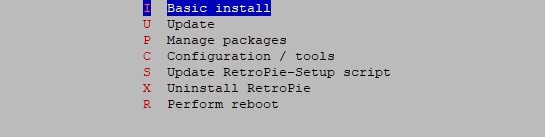
Bu, tüm paketleri temel ve ana RetroPie projelerinden yükler; seçmek Evet devam edin ve öykünme paketi yüklenirken bekleyin.
Bu biraz zaman alacak ve işiniz bittiğinde ayarlar menüsüne geri döneceksiniz. seçmek R Yeniden Başlatma Yapve seçin Evet onaylamak.
Giriş Yap ve RetroPie'yi Yapılandır
Bilgisayar yeniden başlatıldığında, önce masaüstünü görürsünüz; bu işlem kapanacak ve komut satırı arayüzünü gösterecektir. Her zamanki Raspberry Pi kimlik bilgileriyle giriş yapın. Bunu yaptıktan sonra EmulationStation'ı çalıştırın:
emulationstationRetroPie kullanıcı arayüzü yüklenecek ve kontrol cihazınızı yapılandırmanız istenecektir. Bunu atlamayı ve klavyenizle gezinmeyi tercih ederseniz, daha sonra denetleyiciyle ilgilenebilirsiniz.
Ardından, Ethernet yerine kablosuz ağ kullanıyorsanız, kablosuz ağınıza bağlanmanız gerekir. RetroPie menüsüne gidin, ardından Kablosuz internet. seçmek 1 WiFi ağına bağlanma ve doğru ağ adını seçin. Tıklayın tamam, ardından parolayı girin ve tamam.
Bu yapıldığında, menünün tekrar görünmesini bekleyin; başarılı olursa, kablosuz bağlantı için IP adresini göstermelidir. seçmek çıkış menüyü kapatın.
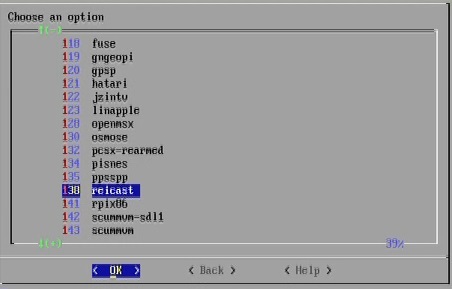
Durumlar devam ettikçe, Raspberry Pi'nize BIOS dosyaları ve oyun ROM'ları yüklemeye hazırsınız. Ama önce bazı emülatörlere ihtiyacınız olabilir. Bunları yoluyla bulacaksınız RetroPie> RetroPie Kurulumu> M Paketleri yönet. Burada, İsteğe bağlı paketleri yönet'i seçinve taklit etmek istediğiniz platforma uygun olanı bulun.
Nintendo 64 ve Sega Dreamcast gibi tanınabilir oyun platformlarının yanı sıra, eski 8 bit sistemler ve hatta arcade oyunları (her zaman “MAME” etiketli) bulacaksınız. O esnada, Raspberry Pi'ye taşınan klasik oyunlar Emülatörsüz Oynayabileceğiniz 11 Klasik Ahududu Pi OyunuRaspberry Pi'nizde retro oyunlar oynamak ister misiniz? İşte bir emülatöre ihtiyaç duymadan oynayabileceğiniz en iyi klasik oyunlar. Daha fazla oku Listede (Doom ve Quake gibi) ve ScummVM programı gibi belirli nokta ve tıklama grafik macera oyunlarını çalıştırmanızı sağlar.
Eklemek istediğiniz emülatör (ler) i bulduğunuzda, bunları kullanarak birer birer seçin Kaynaktan yükle. Bu, kaç tane (ve hangi) emülatör seçtiğinize bağlı olarak biraz zaman alabilir. Tıklayın Geri ana RetroPie-Setup Script menüsüne dönene kadar işiniz bittiğinde, R Yeniden başlatma gerçekleştir tekrar.
BIOS ve Oyun Dosyaları
RetroPie'de oyun oynamak için, ilgili emülatör için bir BIOS dosyasına ve oynamak istediğiniz oyunlar için ROM dosyalarına ihtiyacınız vardır. Telif hakkı yasası nedeniyle bunlara bağlantı veremeyiz, ancak ihtiyacınız olan şeyi Google üzerinden bulmalısınız. ROM dosyaları kullanıyorsanız, fiziksel medyanın bir kopyasına sahip olmanız gerektiğini unutmayın.
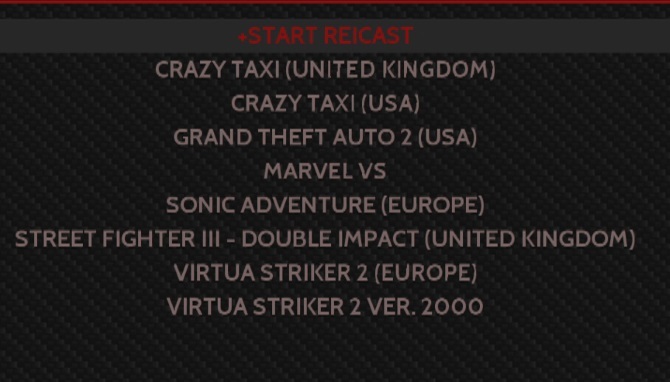
Dosyalara sahip olduğunuzda (ROM dosyaları uygun öykünücü klasörüne, BIOS dosyaları BIOS dizinine kaydedilmelidir), EmulationStation'da oyunları çalıştırabilirsiniz.
Genellikle, bunu ikinci bir bilgisayardan SSH veya FTP yoluyla yapmanızı isteriz. Ancak, RetroPie'den kolayca çıkıp Raspbian'daki PIXEL masaüstüne geri dönebiliyorsanız bu gerekli değildir. Bu şekilde, Chromium tarayıcısını kullanarak BIOS ve ROM dosyalarınızı bulup indirebilir ve bunları Raspberry Pi'nize kaydedebilirsiniz.
RetroPie'den çıkma
RetroPie'den çıkmak için Başlat düğmesine (daha önce yapılandırmış olacaksınız) basın ve Çık> EmulationStation'dan Çık, ardından komut satırı göründüğünde şunu girin:
sudo systemctl başlangıç lightdmBu, Raspbian'da Pixel masaüstünü yeniden başlatacak ve Raspberry Pi'nizi normal şekilde kullanmaya devam edebilirsiniz. Belki de geliştirmekte olduğunuz bir projeniz var mı? Değilse, başka birçok harika var Raspberry Pi için kullanır.
RetroPie'yi tekrar başlatmak istediğinizde, emülasyonlar komutunu kullanın.
Kendinizi standart arayüzden yorucu bulursanız, ayarlara ve RetroPie'ye yeni bir tema yükle Harika Yeni Bir Görünüm İçin RetroPie'ye Yeni Temalar YüklemeRetroPie oyun sisteminizin varsayılan görünümünden sıkıldınız mı? Yeni bir hayat vermek için bu harika RetroPie temalarından birini uygulayın. Daha fazla oku .
Unutmayın, RetroPie, Raspberry Pi için tek retro oyun seçeneği değil. Raspberry Pi için başka retro oyun yöntemleri var Raspberry Pi'de Retro Oyun: ROM'ları, RetroPie, Recalbox ve Daha Fazlasını AnlamaRaspberry Pi, klasik video oyunları oynamak için idealdir. Raspberry Pi'nizde retro oyun oynamaya nasıl başlayacağınız aşağıda açıklanmıştır. Daha fazla oku , RetroPie gibi manuel yüklemeyi desteklemese de. Artık erişiminiz olduğuna göre, neden olmasın RetroPie ile bir NES veya SNES Mini oluşturun RetroPie ile Özel Ahududu Pi NES veya SNES Klasik Emülatör Nasıl OluşturulurRetro oyun oynamayı seviyor ama alışkanlığı karşılayamıyor musunuz? Klasik Nintendo oyunları oynamak için bir Raspberry Pi kullanın! Daha fazla oku ? Avuçiçi bilgisayarları tercih ederseniz, Raspberry Pi Game Boy Kiti Nasıl Yapılır Raspberry Pi Game Boy Nasıl Yapılır ve Kit Satın AlınırKendi Raspberry Pi Game Boy retro oyun konsolunuzu oluşturmak ister misiniz? İşte bunu yapmak için kullanabileceğiniz üç yöntem! Daha fazla oku çok.
Christian Cawley, Güvenlik, Linux, Kendin Yap, Programlama ve Teknik Açıklaması Editör Yardımcısıdır. Ayrıca Gerçekten Kullanışlı Podcast'i üretiyor ve masaüstü ve yazılım desteği konusunda geniş deneyime sahip. Linux Format dergisine katkıda bulunan Christian, bir Raspberry Pi tamircisi, Lego sevgilisi ve retro oyun hayranı.

